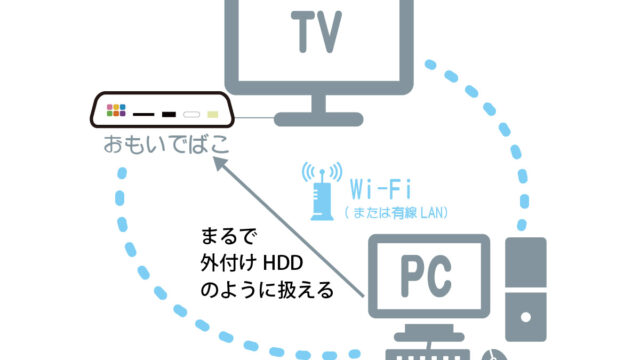はーい!シワ姫よ!
8のつく日は「笑いジワ」の日の姫ブログ。
オンラインミーティングが当たり前になり、
中でもZoomは誰もが当然のように使っている勢いネ。
カオルP(ここの管理人)のパソコン「Mac mini (Late2012)」にはマイクもカメラもついていないから、Zoomミーティングに参加することはできても、顔を映せないし、しゃべることもできないのよね。
今日はちょっとニッチな話題かもしれないケド
「Mac mini (Late2012)でzoomをやるために買ったもの」を紹介するワ!
2020年3月18日公開記事(最終更新日2021年4月5日)
Mac mini (Late2012)にカメラは接続できない?
「Mac mini (Late2012)」(以下Mac mini)でカオルPが初めてZoomにつないだのは2017年くらいだったかしら。急遽聴講する必要があってのこと。
急だったからオンライン会議をする準備なんて出来ていないわけ。
でもMac miniには、カメラもマイクもつけていない。
やむなく自分のビデオはなし、音声なしで参加したのヨね。
逆に言えば、そんなMac miniでも「見るだけ」「聞くだけ」なら出来るということヨ
(まあスマホでやれば済む話なのだけど)。
その後、必要になるだろうからと、カメラを繋ごう!と検索するもあまり良い情報がない。
このMac mini、今でも現役ではあるけれど、当時すでにちょっと古いタイプ。
システム構成としてはこんな感じヨ(2021.1.9現在。最新のOSにアップデートすると動かないアプリが出る心配から積極的にアップデートはしていない)。
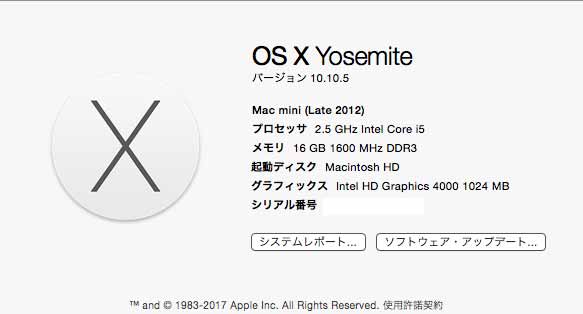
繋がるカメラがどれなのかもよく分からないし、成功例も見つからない。
まあ仕方ないのよね。Macって昔に比べたら使っている人が増えたけれどwindowsの情報に比べると圧倒的に少ない。
この時の結論は「このMac miniではもう無理そう?」。
それで、サブパソコンが欲しかったということもあり「MacBook(ノートパソコン)」を導入。
Zoomの役目はカメラ付きの「MacBook」にお願いすることにしたワ。
それが2018年の話ね。
まずは「MacBook」でzoom!
さすがに新しい「Macbook」なら、何の問題もなくすぐにzoomができたワ。
何しろ、カメラもマイクも内蔵。
でもノートパソコンについているカメラというのは画質が悪い?それにすぐに気付き、試しに買ったのがコレ。ロジクール ウェブカメラ C310n。購入時は2300円だったワよ(2020.2)。
ロジクール ウェブカメラ C310n
マイクのために、ヘッドセットも合わせて購入
こちらヘッドセットのジャックはイヤホンジャック。
今時は無線だったりUSB接続の方がいいのだろうけれど、
USBジャックも、もういっぱいいっぱいだし、無線接続のものは充電が心配。
そんなわけでイヤホンジャックのものを選んだってわけ。
え?MacbookでなくMacminiでZoomする話じゃないの?って?
そうそう。せっかく買ったwebカメラなので、試しにMac miniに繋いでみたのヨ。
ここからが本題。
やっぱり大きなモニタでZoomをしたいから
Macbookでは、購入したカメラもヘッドセットも繋ぐだけですぐに動いたワ。
試しに繋いでみたMacminiでは残念ながら認識せず。
そこで、ロジクールのサポートページからC310のダウンロードコーナーへ
OSを選択すると、
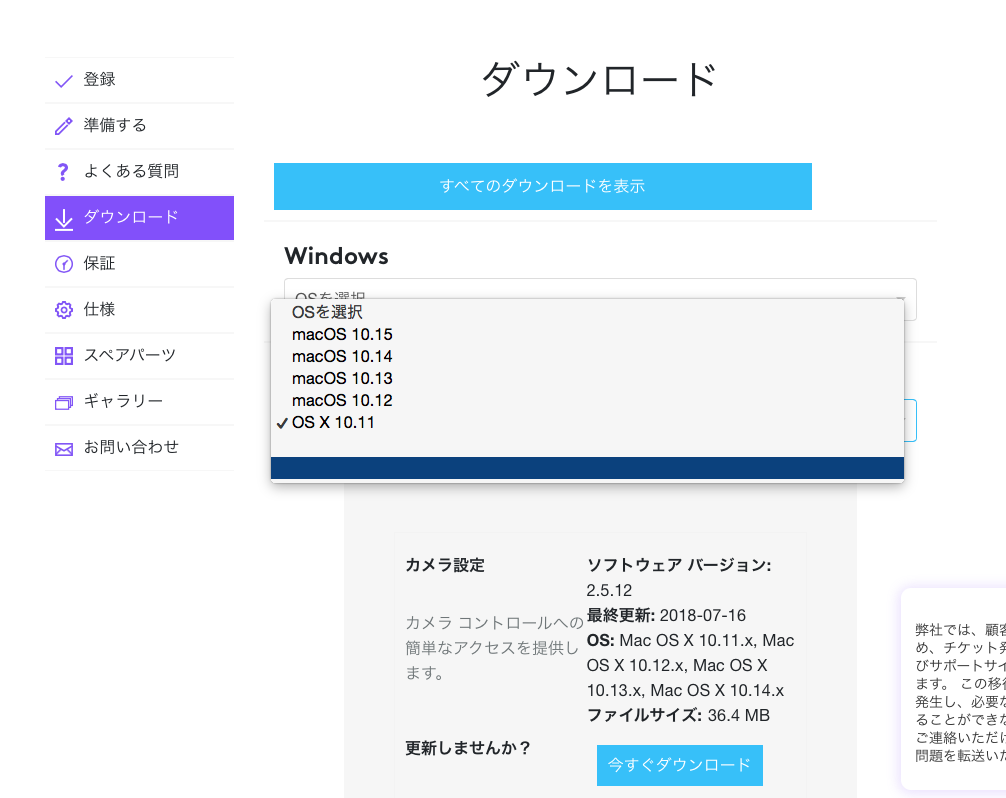
なんと!OSX10.11以上からしか選べない!!
カオルPのMac miniはOSX10.10.5!
無理なのかと思いつつも、ものは試し。
このOSX10.11用のソフトウエアをダウンロードし、インストール!
そしたら認識しました、webカメラ!!
もしうまくいかなかったら、お約束は「再起動」ヨ!
最近は再起動なしで使えることが増えたけど、これに関しては「再起動」がオススメ。
Zoomで問題なく使えるワよ。
ヘッドセットも勿論問題ないワ!こちらは繋いだだけで問題なく動いたワ。
これでめでたくMac miniでもZoomが可能に。
なんでも試してみるものヨ。
カメラ二台化!
カオルPの場合、手元作業も見せたいというのがあって、
カメラがもう1台あると便利。
色々やっているうちに、古いMacOSでもコレなら動きそうというのが分かってきた!
ロジクール ウェブカメラ C920S
冒頭で紹介したカメラC310nより画質が少しはいいんじゃないかと期待してのこと。
結論を先に言うと、上述の環境のmacminiでちゃんと動いたワ。
画質は・・・すごく良いというほどでもないけど、C310nよりは広角なのが良いかしら。
これで、zoomでカメラ二台を切り替えることができるようになったワ!
ついでにヘッドセットから卒業したい
前述のヘッドセットも悪くはないんだけど、頭からずれたり、マイクに風切り音が入たりする。
そして、何より手ぶらでしゃべりたくなったのね。
webカメラC920sのマイクは悪くはないのだけど若干の不満点が。
下を向いてしゃべったり、マイクから離れたりすると、音の大きさに差がでるの。マイクの位置が固定なので仕方がないワね。
というわけで、こんなのを買ったワ。ミニクリップマイク。
イヤホンジャック仕様のクリップマイクで、安いから気楽に試してみることができるワ。
上記の製品は在庫切れで再入荷はなさそうなので、似たようなのをこちらに貼っておくワ。
イヤホンジャックを分けるスプリッター
macminiには元々スピーカーを繋げているので、イヤホンジャックがふさがっている。
このマイクも繋げるためにはジャックが足りない。
そんなわけで、パソコン側のジャックをマイクとスピーカーに分けてくれるスプリッターも一緒に購入。
ちなみに、イヤホンジャックには、2極やら3極、4極・・といった仕様があってずいぶんと悩まされたワ。だけど、これで動作しました。マイク側にスプリッターに付属していた極変換アダプターをつけたワよ。
以下はカオルPからの追加情報。
Mac mini(Late2012)のOSアップデートとZoom
2020.3.31追記
Zoomでバーチャル背景(実際の部屋の背景ではなく風景画像を合成してくれる仕組み)
を使うためにはmacOS10.13以上が必要とのことで、
このMac miniのOSをあげられるか調べてみましたら、可能のようです!
macOS Catalina にアップグレードする方法(Apple公式)
そもそもOSをアップデートしておけば、webカメラのドライバソフトも何の迷いもなく動いたはず。
そしてOS10.13以降にしておけばZoomのバーチャル背景が使えます。
MacOSのコードネームはそれだけ聞いてもどれが最新なのか分かりにくいので、
こちらの一覧を貼っておきます。
Mac に搭載されている macOS を調べる(Apple公式)
新しいMacmini(2020)でマイクとスプリッターの動作
2020.12月現在、本文中で紹介していたマイクが使えなくなりました。
「ipod」のボイスメモで試用したところ、問題なし。
ということは、mac側に問題が生じたのかもしれません。mac mini(Late2012)はさすがに古いですからね。
その後、2021年新年早々にmac mini 2020を導入することに。
改めて、本文中のマイクとスプリッターを繋げたところ、動いております!サックリと。
やはりLate2012のオーディオ部分が少しおかしくなっていたのかもしれません。
ご参考まで。